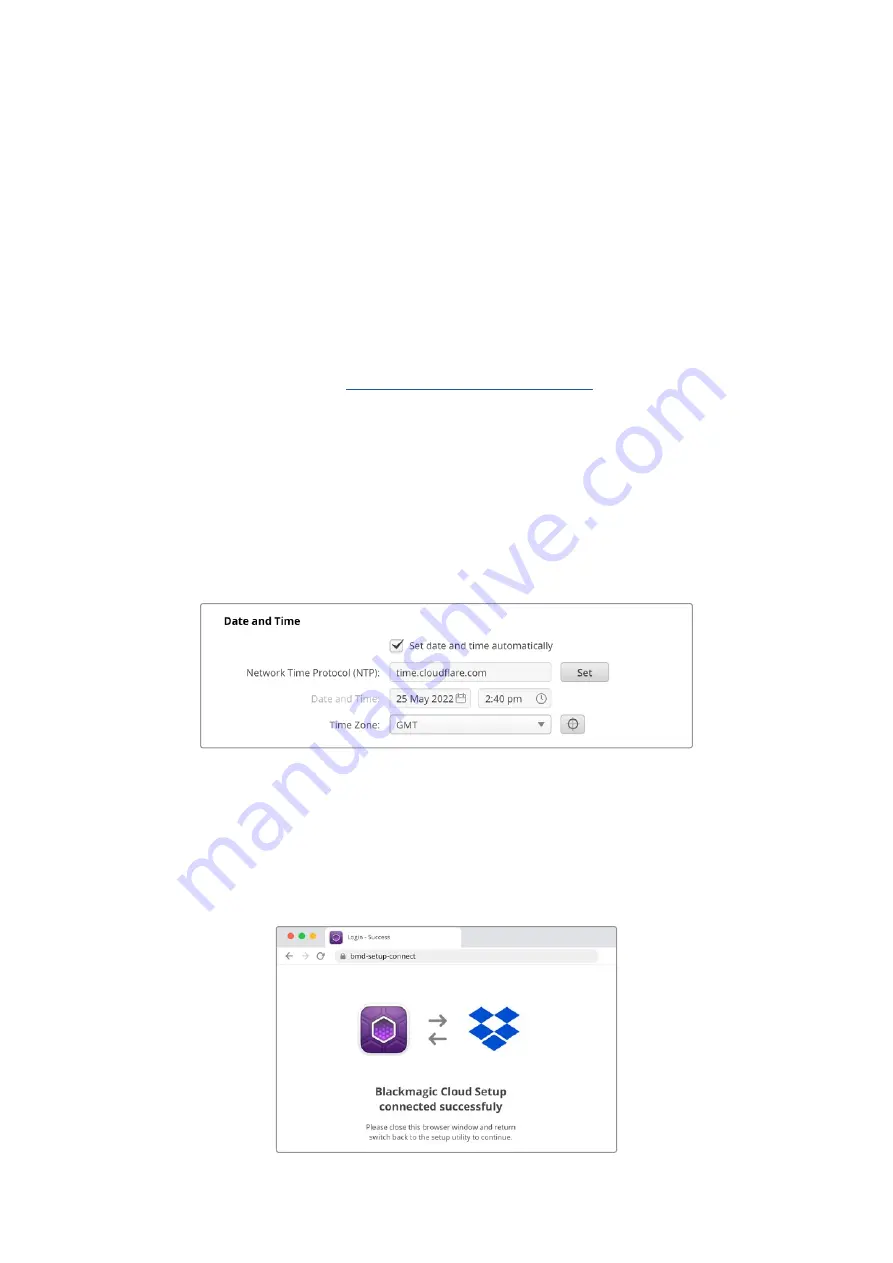
모니터링
HDMI
모니터 출력을 통해
Cloud
Store
의 상태를 실시간으로 확인할 수 있습니다. 간단히
TV
또는
모니터를 연결하기만 하면 기억 장치 지도와 속도 그래프, 동기화, 활성화된 사용자, 전원 상태를 확인할
수 있습니다. 더 자세한 정보는 본 설명서의 [
HDMI
모니터링 출력] 부분을 참고하세요.
이것으로 모든 사용 준비가 완료되었습니다. 사용자의 온라인 서비스에 동기화하는 방법, 동기화 폴더
및 방향을 설정하는 방법,
USB
드라이브를 연결하는 방법 등에 대한 정보를 보려면 이 설명서를 계속
확인하세요.
동기화 추가하기
동기화를 추가하는 첫 번째 단계는
www.blackmagicdesign.com/kr/support
에서
Blackmagic
Design
고객 지원 센터를 방문해
Blackmagic
Cloud
Store
Setup
을 다운로드하여 설치하는 것입니다.
이 소프트웨어를 설치한 후
Blackmagic
Cloud
Store
Setup
을 실행하여 설정 아이콘을 클릭하면
클라우드 스토어 설정이 나타납니다. 동기화 설정은 '
Cloud
Sync
' 탭에 있습니다.
날짜 및 시간 설정
Dropbox
또는
Drive
와 같은 클라우드 서비스의 경우, 정확한 날짜와 시간이 설정되어 있어야
Blackmagic
Cloud
Store
와 동기화할 수 있습니다. 기본적으로 클라우드 저장소는
Cloudflare
NTP
서버를 사용하여 날짜와 시간을 자동으로 설정합니다.
사용자의 온라인 계정을
Blackmagic
Cloud
Store
와 동기화하려면 클라우드 동기화 설정을 사용하여
사용자의
Dropbox
계정에 로그인하고 동기화하려는 폴더를 설정한 후, 동기화 방향을 설정하면 됩니다.
Dropbox
및
Drive
에 로그인하기
1
Dropbox
또는
Drive
계정을 위한 ‘로그인’ 버튼을 클릭하세요. 로그인 창이 나타납니다.
2
Dropbox
또는
Drive
에 로그인 하세요.
158
동기화 추가하기
















































